- publicado por Amy Shao 19/11/25 Conheça a tão aguardada atualização VSDC 10....
- Olá, eu sou Mattea Wharton, videomaker de viagens de Seattle. Durante três anos ...
- published Amy Shao 6/10/25 A espera por algo novo e incomum finalmente acabou!...
- Nesta temporada de festas, celebramos novos começos com a mais recente atualizaç...
Remova o ruído de fundo do seu vídeo usando filtros de áudio
A menos que você esteja gravando vídeos em um estúdio profissional, pode ser difícil evitar ruídos de fundo. Sabemos disso porque lutamos com ruídos de fundo todas as semanas enquanto preparamos tutoriais para nosso canal no YouTube. Felizmente, existe uma solução fácil e está disponível na versão gratuita do Editor de Vídeo VSDC.
Os ruídos de fundo podem ser divididos em duas categorias: sons baixos constantes e sons altos repentinos. Neste artigo, vamos nos concentrar na primeira categoria porque é mais comum. Para remover esse ruído de fundo de um vídeo, você precisará aplicar um filtro de áudio chamado “Audio gate” (muitas vezes referido como “Noise gate” ou “Gate”). Noise gates são particularmente eficientes na remoção de ruídos produzidos por um ar condicionado, um ventilador, um computador barulhento ou qualquer outro tipo de som de baixa frequência. Para sons altos, como estalos e cliques, você deve usar um filtro denominado "Mediano".
Sinta-se à vontade para assistir a este tutorial em vídeo e ler os detalhes abaixo.
Como Noise gate ajuda a remover o ruído de fundo de um vídeo?
Noise gates são o tipo mais comum de removedores de ruído de fundo. Você deve considerá-los como portas ou canais reais que permitem que certos sons passem e evitem que outros sons entrem. No entanto, seus parâmetros devem ser definidos individualmente para cada vídeo, e se você quiser aplicar as configurações corretas.
Pense no último vídeo que você gravou: seu volume médio - seja sua voz ou o som da música - permanece aproximadamente no mesmo nível durante todo o clipe, certo? Esse nível é chamado de threshold (limite). Sempre que o software detecta sons que caem abaixo desse limite, ele automaticamente os torna mais silenciosos.
Ventiladores, processadores de PC barulhentos - todos esses sons de fundo são normalmente mais baixos do que sua voz, e é por isso que noise gates são tão eficientes para removê-los. No entanto, se você tiver uma cacofonia real no fundo consistindo em sons altos e baixos, pode ser necessário aplicar o filtro Noise gate (Porta) e o filtro Mediano.
Mas mesmo que você tenha apenas um tipo de ruído de fundo, é impossível removê-lo com um clique. Independentemente do software que estiver usando, você terá que fazer isso manualmente.
Com isso dito, vamos ver como o VSDC Free Video Editor o ajuda com esse desafio.
Como remover o ruído de fundo do vídeo em VSDC usando um filtro de gate
Depois de enviar sua filmagem para VSDC, clique com o botão direito sobre ela e selecione Efeitos de áudio - Filtros - Porta (Gate).
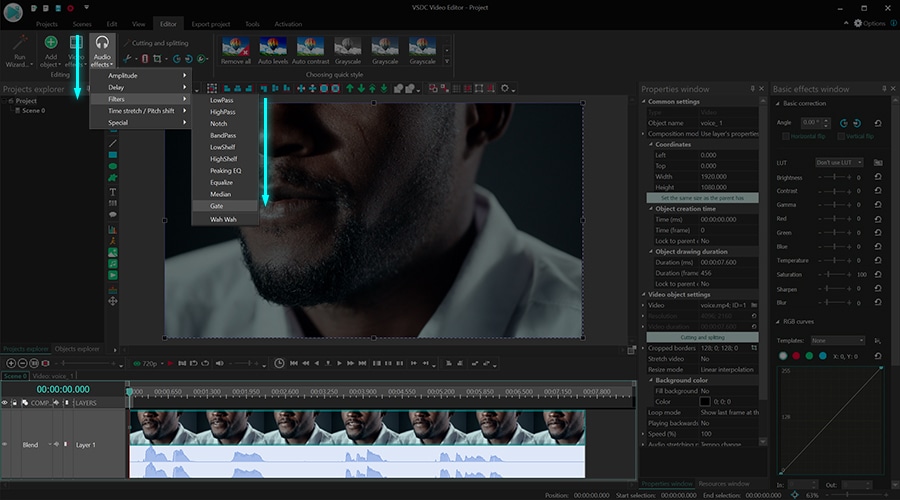
Ao fazer isso, a janela Propriedades deslizará do lado direito. Ela contém todos os controles de que você precisa para definir os parâmetros corretos de remoção de ruído. Se você não conseguir encontrar a janela Propriedades, clique com o botão direito no filtro Porta (Gate) na linha do tempo e selecione “Propriedades”.
É hora de voltar à metáfora do portão que descrevemos anteriormente. O filtro permite controlar quando o "portão" abre e fecha, a velocidade com que ele abre e fecha e que tipo de som entra. Para aplicar todas essas configurações,use os seguintes parâmetros:
- Limite (Threshold). O nível de decibéis no qual o portão se abre. Você deve defini-lo com base na intensidade do ruído de fundo. Quanto mais alto for o valor do limiar, mais alto deve ser o som para abrir o portão.
- Ataque (Attack). O ataque é o parâmetro que define a velocidade de abertura do portão. Quanto maior for o valor de ataque, mais devagar o portão abrirá. Recomenda-se definir um valor baixo para sons percussivos e valores mais altos (10 ms ou mais) para outros tipos de sons.
- Recuperação (Release). Ele define a rapidez com que o portão fecha após a abertura. Altere seu valor com base no tipo de som com o qual você está trabalhando. Por exemplo, se você estiver gravando uma guitarra elétrica, deve definir um valor mais alto para criar um decaimento de áudio de som natural.
- Redução (Reduction). Este valor define o quão drástica será a redução do sinal. Use-o com cuidado e ouça o resultado.
- Razão (Ratio). A proporção controla a compactação aplicada ao ruído de fundo. Em outras palavras, este é o parâmetro que define o quanto os sons indesejados ficarão mais baixos após o gating. Por exemplo, para comprimir sinais de 4dB até 1dB, defina o valor de Razão em 4 (4: 1).
- Joelho (Knee). Joelho é um parâmetro que controla a resposta do compressor ao sinal que ultrapassa o limite. Isso significa que a compressão pode ser aplicada instantaneamente ou com atraso. Um joelho duro abaixa imediatamente, enquanto um joelho mole faz com que o compressor inicie gradualmente à medida que o sinal vai além do limite.
- Aumentando o nível (Make-up gain). Aumenta o nível do sinal depois que ele já foi processado.
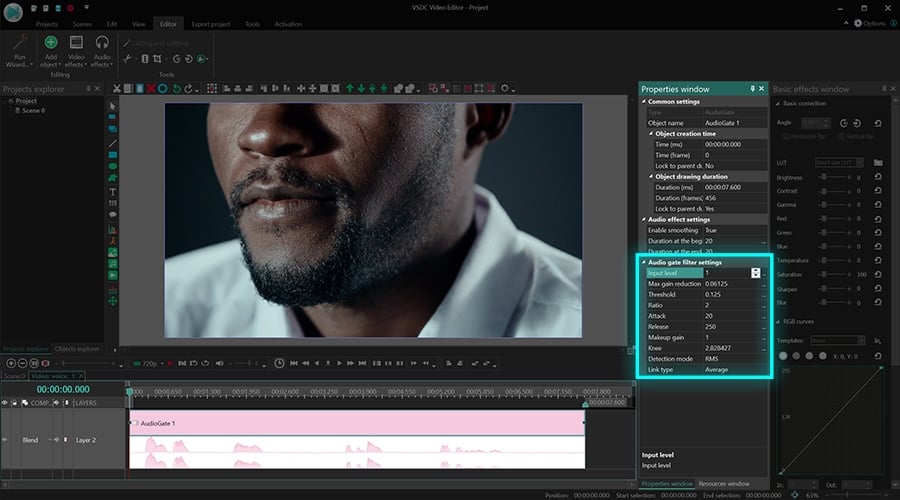
De acordo com a LANDR, uma plataforma criativa para músicos, a melhor estratégia é começar com todos os parâmetros definidos no mínimo, exceto o Limiar. Com isso em mente, tente a seguinte sequência:
- Defina o Limite no máximo, enquanto mantém todo o resto no mínimo.
- Comece diminuindo o Limite até começar a ouvir o som principal do seu vídeo.
- Comece a aumentar os valores de Ataque, Recuperação e Joelho um após o outro e ouça o resultado sempre que fizer uma mudança.
- Ajuste o restante dos parâmetros com base nos resultados.
Remover o ruído de fundo de um vídeo é possível mesmo para novatos
Ao tentar eliminar apenas o ruído indesejado, você pode notar que sua música ou voz também tem um som diferente. Isso é normal, já que você está alterando o limite do sinal. Continue ajustando as configurações até obter um resultado decente e lembre-se de que mascarar um ruído de fundo com uma música de fundo também é uma opção! Além disso, você pode simplesmente remover o áudio de um vídeo e gravar uma narração.